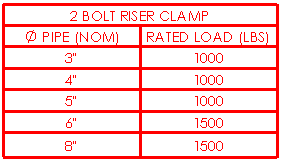一般表格
您可以產生一般表格以用於工程圖中。這些表格有與其他 SolidWorks 表格類似的功能,例如分割、合併、排序、及數學關係式等等。詳細資訊請參考表格儲存格、列、及欄工具列。
當您需要在儲存格中輸入資料而不需自動產生資料時,請使用一般表格。一般的表格需要使用者輸入所有儲存格的資料。
插入一般表格:
在工程圖中,按一下一般表格  (表格工具列),或插入、表格、一般表格。
(表格工具列),或插入、表格、一般表格。
如下所述指定屬性,然後按一下  。 。
。 。
連按兩下一個儲存格並輸入文字。您也可以插入符號及自訂屬性。
表格範本
按一下開啟表格範本  來選擇一個標準或自訂的範本。只有在插入表格時才能使用此選項。
來選擇一個標準或自訂的範本。只有在插入表格時才能使用此選項。
表格位置
不動的角落控制當加入新的欄或列時,表格延伸的方向。
設定不動的角落為:
 左上。新的欄向右延伸,新的列從錨點之下延伸。
左上。新的欄向右延伸,新的列從錨點之下延伸。
 右上。新的欄向左延伸,新的列從錨點之下延伸。
右上。新的欄向左延伸,新的列從錨點之下延伸。
 左下。新的欄向右延伸,新的列從錨點之上延伸。
左下。新的欄向右延伸,新的列從錨點之上延伸。
 右下。新的欄向左延伸,新的列從錨點之上延伸。
右下。新的欄向左延伸,新的列從錨點之上延伸。
附著至錨點。將表格錨點附著於指定的角落。
 當您一開始產生表格時,無法使用不動的角落選項。如果表格在產生時被固定錨點,不動的角落會自動被選擇在工程圖頁上最靠近表格錨點的四分圓處。
當您一開始產生表格時,無法使用不動的角落選項。如果表格在產生時被固定錨點,不動的角落會自動被選擇在工程圖頁上最靠近表格錨點的四分圓處。
表格大小
設定表格的欄位與列數。
邊框
使用文件設定。使用設定在文件屬性 - 一般表格中的選項。
設定方塊邊框  及網格邊框
及網格邊框  ,然後從清單中選擇相對應的邊框厚度。
,然後從清單中選擇相對應的邊框厚度。
有較粗方塊及網格邊框的表格:
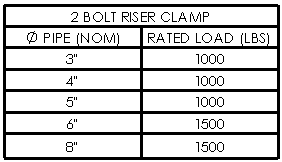
圖層
在有命名圖層的工程圖中,選擇一個圖層。表格採用圖層的色彩。